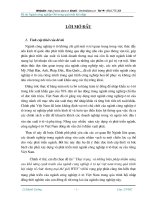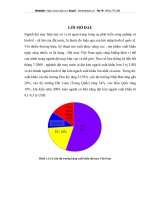Thực hành UML (Phần 2)
Bạn đang xem bản rút gọn của tài liệu. Xem và tải ngay bản đầy đủ của tài liệu tại đây (468.7 KB, 8 trang )
THỰC HÀNH UML 2
1. Tạo các lớp trong Rose Browser
a) Kích chuột phải để chọn Logical View trong browser.
b) Chọn New:Class. Một lớp có tên là New Class được đặt trong browser.
c) Trong khi lớp vẫn đang được chọn hãy nhập tên cho lớp.
Khung nhìn browser của các lớp như trong Hình dưới đây.
2. Tạo các Stereotype cho các lớp trong Rational Rose
a) Kích chuột phải để chọn lớp trong browser và mở menu shortcut.
b) Chọn Open Specification
c) Chọn tab General
d) Kích mũi tên trong trường stereotype để mở menu thả xuống và chọn stereotype mong
muốn hay để tạo một stereotype mới hãy nhập tên của stereotype vào trường
Stereotype.
e) Kích nút OK để đóng specification.
Specification của lớp Sinh viên như Hình dưới đây.
1
3. Tạo các Package trong Rose Browser
a) Kích chuột phảiđể chọn Logical View trong browser
b) Chọn New:Package
c) Trong khi package vẫn được chọn nhập tên cho package.
Một package được tạo thông qua browser như trong Hình dưới đây.
Các lớp trong mô hình được chuyển vào trong các package đã được tạo.
4. Di chuyển các lớp trong Rose Browser
a) Kích để chọn lớp trong browser
b) Giữ phớm trỏi chuột và kéo thả lớp vào package mong muốn
c) Lặp lại các bước để di chuyển mỗi lớp.
Các lớp được di chuyển như trong Hình dưới đây
Bài tập 1
1. Tạo các package: GiaoDien, TaiLieuCuaTruong và ThongTinConNguoi.
2. Tạo các lớp và thiết lập các stereotype của chúng: HocPhan, Lop, GiaoSu, SinhVien,
GiaoSuChonHocPhan, ThemLop và QLGiaoSuHocPhan.
3. Chuyển vị trí các lớp đã tạo vào các gói tương ứng như sau:
QLGiaoSuHocPhan và ThemLop vào package GiaoDien
HocPhan, Lop và GiaoSuChonHocPhan trong package TaiLieuCuaTruong
GiaoSu, SinhVien trong package ThongTinConNguoi
2
Các gói cùng với các lớp như trong Hìnhdưới đây.
5. Biểu đồ lớp chính trong Rational Rose
Thêm các package vào biểu đồ lớp Main:
a) Kích đúp vào biểu đồ Main trong browser để mở biểu đồ.
b) Kích để chọn package trong browser
c) Kéo package vào biểu đồ của bạn
d) Lặp lại các bước trên mỗi lần thêm một package khác vào biểu đồ.
Biểu đồ lớp chính cho hệ thống đăng ký như trong Hình dưới đây
6. Tạo một biểu đồ lớp chính cho Package trong Rational Rose
a) Kích đúp vào package TaiLieuCuaTruong trong biểu đồ lớp
b) Một biểu đồ mới cho package sẽ được hiển thị.
c) Kích để chọn một lớp trong package và kéo lớp vào biểu đồ
d) Lặp lại bước 3 để thêm mỗi lớp khác vào biểu đồ
Biểu đồ lớp chính của package TaiLieuCuaTruong như trong Hình dưới đây.
3
7. Thêm lớp vào một Package
a) Kích chuột phải lên tên package trong browser
b) Từ menu thả xuống chọn NewClass. Một lớp mới được gọi là New Class sẽ được
thêm vào browser.
c) Chọn lớp mới và nhập tên cho lớp
d) Lặp lại các bước từ 1 đến 3 để thêm các lớp khác.
e) Thêm thuộc tính cho lớp
Bài tập 2
Tạo 3 lớp trong một biểu đồ lớp như hình dưới đây và thiết lập stereotypes tương ứng.
8. Tạo sự kế thừa trong Rational Rose
a) Mở biểu đồ lớp sẽ hiển thị quan hệ phân cấp kế thừa
b) Kích vào biểu tượng class trên thanh công cụ sau đó kích vào class diagram để vẽ lớp
c) Khi vẫn đang chọn lớp hãy nhập tên cho lớp. Chú ý lớp có thể được tạo trong browser
và thêm vào class diagram đang mở.
4
d) Kích để chọn biểu tượng Generalization trên thanh công cụ.
e) Kích vào lớp con và kéo đường thẳng generalization vào lớp cha
f) Lặp lại bước 5 để thêm mỗi lớp con khác
Bài tập 3:
Vẽ một quan hệ kế thừa như hình sau.
9. Tạo một cây kế thừa trong Rational Rose
a) Mở biểu đồ lớp sẽ hiển thị cây phân cấp kế thừa.
b) Kích để chọn biểu tượng Class từ thanh công cụ và kích vào biểu đồ lớp đang mở để vẽ
lớp.
c) Khi lớp đang được chọn hãy nhập tên cho lớp. Chú ý lớp có thể được tạo trong browser
và thêm vào class diagram đang mở.
d) Kích để chọn biểu tượng Generalization trên thanh công cụ.
e) Kích vào lớp con và kéo đường thẳng generalization vào lớp cha
f) Với mỗi lớp con cùng cha còn lại của cây kế thừa chọn biểu tượng Generalization từ
thanh công cụ, kích vào lớp con và kéo đường thẳng generalization vào hình tam giác
của quan hệ kế thừa đã vẽ.
Chú ý: Một cây kế thừa có thể được tạo từ hai mũi tên generalization riêng bằng cách chọn
một mũi tên và kéo nó vào mũi tên kia
Bài tập 4:
Vẽ một cây quan hệ kế thừa như hình sau
5
10.Tạo các quan hệ
Tạo biểu đồ lớp có tên là Hien Thi Lop
Đặt lớp ThucHanh có các thuộc tính: Ten kiểu String, lopHoc kiểu Integer và các thao tác
getTen(), setTen(), getLop(), setLop() vào biểu đồ lớp Hien Thi Lop
Kích chọn lớp ThucHanh.
o Chọn Format sau đó chọn bỏ một trong những tùy chọn sau
xem kết quả biểu diễn lớp ThucHanh trên mà hình. Sau đó khôi phục lại trạng thái ban đầu
bằng cách chọn lại các tùy chọn đó.
o Chọn Format sau đó chọn hai tùy chọn sau. Xem kết quả biểu diễn lớp ThucHanh.
Tạo một lớp mới có tên là LopHopThanh có quan hệ với lớp ThucHanh như hình sau
Kích đúp chuột vào quan hệ kết tập để mở cửa sổ Specification. Chọn Role B detail như hình
Kích chọn nút
radio này sau đó
kích OK
6
Tạo một lớp mới có tên là CheDinh. Kéo một quan hệ asociation từ LopHopThanh tới lớp
CheDinh như trong hình
Bài tập 5
Tạo một biểu đồ lớp có tên là “DangKyHoc” có các lớp sau:
Cách làm
1. Tạo các lớp với các stereotype tương ứng trên biểu đồ DangKyHoc . Sắp xếp biểu đồ để
dễ nhìn.
2. Giữ mô hình mở, thêm liên kết và các quan hệ.
**Chú ý: với các biểu đồ lớn cần xem từng phần. Kích vào bàn tay nhỏ ở góc dưới bên phải
biểu đồ sau đó di chuyển đến phần biểu đồ muốn xem.Để xem các thuộc tính hay các thao
tác của lớp kích chuột phải vào lớp. Kích Options, sau đó kích Show All Attributions hay
Show All Operations.
3. Đảm bảo rằng tất cả các liên kết và các quan hệ ở trên thanh công cụ của bạn. Nếu
chúng không ở trên thanh công cụ thì hãy thêm chúng vào bằng cách kích chuột phải
vào tahnh công cụ, chọn customize sau đó add các liên kết cần thiết.
**Chú ý: Có hai liên kết xác định giữa lớp LichHoc và LopHoc. Các liên kết này cho phép
thông tin đi theo cả hai hướng. Giữa các lớp có thể có nhiều hơn một thông điệp được
chuyển qua.
4. Thêm tên các vai trò
7
a. Kích đúp vào liên kết giữa lớp DangKyController và lớp SinhVien. Cửa sổ
Association Specification sẽ được hiển thị.
b. Trong trường Role A, gõ nguoiDangKy. Kích OK.
c. Lặp lại các bước để thay đổi tên vai trò cho lớp LichHoc.
5. Thêm các bản số
a. Kích đúp vào liên kết giữa lớp DangKyController và lớp
HTDanhMucHocPhan. Cửa sổ Association Specification sẽ được hiển thị.
b. Kích vào tab Role A Detail. Trong danh sách Multiplicity, kích 1.
c. Kích vào tab Role B Detail. Trong danh sách Multiplicity, kích 0..n. Kích OK.
Bài tập 6: Vẽ biểu đồ lớp sau:
8